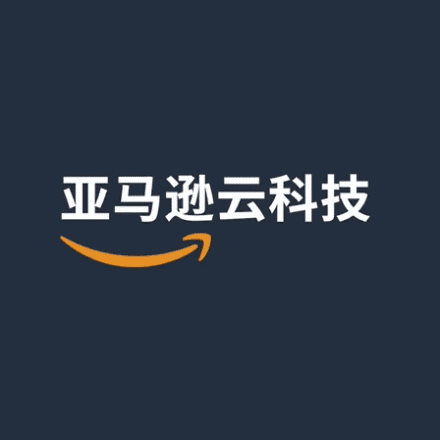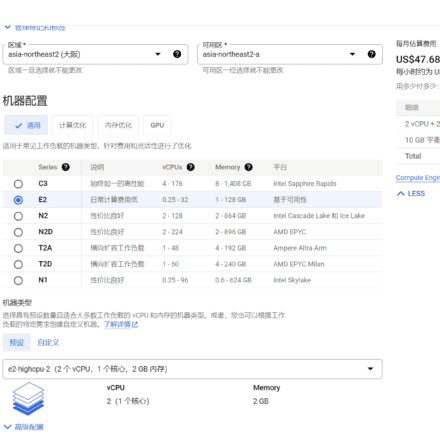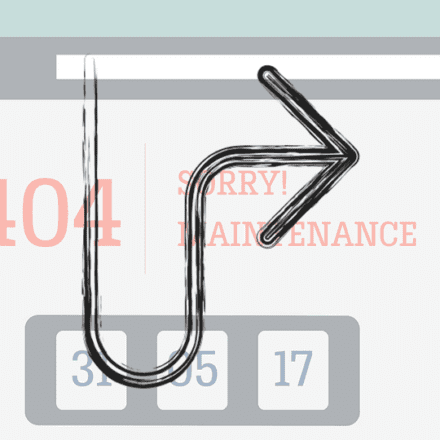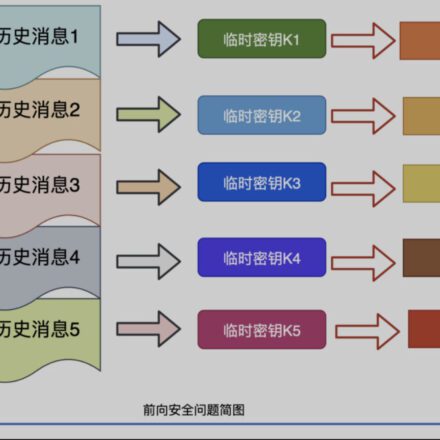優れたソフトウェアと実用的なチュートリアル
1. ImageMagickの役割:
イメージマジック 画像の作成、編集、合成に使用するソフトウェアです。様々な形式の画像の読み込み、変換、書き込みが可能です。
機能には、画像の切り取り、色の置換、さまざまな効果の適用、画像の回転、ミラーリング、画像へのテキストの書き込みなどがあります。
次に、yum を使用して ImageMagick をインストールします。
1. yumでImageMagickをインストールする
[root@uzbox]# yum で ImageMagick をインストール
注意: ソフトウェア パッケージ名の I と M は両方とも大文字になることに注意してください。
2. ソフトウェアが正常にインストールされているかどうかを確認します。
[root@uzbox ~]# whereis を変換する
変換: /usr/bin/convert /usr/share/man/man1/convert.1.gz
3. 現在インストールされているImageMagickのバージョンとヘルプを表示する
1. バージョンを確認する
[root@uzbox ~]# 変換 -バージョン
バージョン: ImageMagick 6.9.10-86 Q16 x86_64 2020-01-13 https://imagemagick.org
著作権: © 1999-2020 ImageMagick Studio LLC
ライセンス: https://imagemagick.org/script/license.php
機能: Cipher DPC モジュール OpenMP(4.5)
デリゲート (ビルトイン): bzlib cairo fftw fontconfig freetype gslib gvc jbig jng jp2 jpeg
lcms ltdl lzma openexr pangocairo png ps raqm raw rsvg tiff webp wmf x xml zlib
2. ヘルプを表示する
[root@uzbox ~]# 変換 --help
3. マニュアルを確認する
[root@uzbox ~]# マン ImageMagick
4 番目に、imagemagick でサポートされている機能を確認します。
1. imagemagick でサポートされているすべての形式を一覧表示します。
[root@uzbox ~]# 変換 -list 形式
2. 現在のimagemagickバージョンがサポートしているかどうかを確認するウェブページ
[root@uzbox conf.d]# convert -list format | grep -i webp
WEBP* WEBP rw+ WebP画像フォーマット(libwebp 1.0.0 [020E])
3. 利用可能なすべてのフォントを表示します。
[root@uzbox ~]$ 変換 -リスト フォント
4. すべてのカラーチャンネルタイプを表示する
[root@uzbox ~]$ 変換 -list チャネル
5. すべてのカラースペースを表示する
[root@uzbox ~]$ 変換 -list カラースペース
6. すべてのピクセル圧縮タイプを表示する
[root@uzbox ~]$ 変換 -リスト 圧縮
7. すべての色名を表示する
[root@uzbox ~]$ 変換 -list 色
8. すべてのフィルターを表示
[root@uzbox ~]$ 変換 -リスト フィルター
5 番目は、最もよく使用される例の 1 つで、WebP サムネイルを生成します。
ウェブサイトで使用する画像の WebP サムネイルを生成します。
1. 元の画像がウェブサイトのページに直接表示するには大きすぎる場合は、
サーバーのトラフィックが浪費されるだけでなく、ユーザーがそれを開くのにも多くの時間がかかります。
サムネイルを生成します。
ウェブ用のサムネイルはjpgまたはwebpのいずれかになります。
2つのサムネイルを生成し、サイズを比較します
2. 壁紙をダウンロードしてテスト画像として使用する
[root@uzbox ~]# wget https://uzbox.com/wp-content/uploads/2021/01/2021012209524593.jpg
この画像のサイズを確認してください
[root@uzbox ~]# ll -h 2021012209524593.jpg
-rw-r--r-- 1 ルート ルート 136K 1月22日 17:52 2021012209524593.jpg
この画像の幅と高さを確認してください。
[root@uzbox ~]# ファイル 2021012209524593.jpg
2021012209524593.jpg: JPEG画像データ、JFIF規格1.01、解像度(DPI)、密度96x96、セグメント長16、ベースライン、精度8、1680x1050、フレーム数3
3. jpgサムネイルを生成する
#-幅x高さのサイズ変更(スケール、変形なし)、両方の値が500pxなので、幅と高さの大きい方の値は500になります。
#+profile '*' : メタデータ情報を削除します。サムネイルにはこれらのコンテンツを保存する必要がありません。
#-quality 90:画像の品質を指定します。品質が高いほど、より多くのスペースを必要とします。最大値は100です。
# 一般的に、85~90と100の違いは肉眼では分かりませんが、ファイルサイズはより小さくすることができます。
[root@uzbox ~]# 変換 -サイズ 500x500 +プロファイル '*' -品質 90 2021012209524593.jpg 2021012209524593tmb.jpg
[root@uzbox ~]# ファイル 2021012209524593tmb.jpg
2021012209524593tmb.jpg: JPEG画像データ、JFIF規格1.01、解像度(DPI)、密度96x96、セグメント長16、ベースライン、精度8、500x313、フレーム数3
[root@uzbox ~]# ll -h 2021012209524593tmb.jpg
-rw-r--r-- 1 ルート ルート 38K 1月22日 18:00 2021012209524593tmb.jpg
4. WebPサムネイルを生成する
[root@uzbox ~]# 変換 -サイズ 500x500 +プロファイル '*' -品質 90 2021012209524593.jpg 2021012209524593tmb.jpg
[root@uzbox ~]# ファイル 2021012209524593tmb.webp
2021012209524593tmb.webp: RIFF(リトルエンディアン)データ、Web/Pイメージ、VP8エンコーディング、500x313、スケーリング: [none]x[none]、YUVカラー、デコーダーはクランプする必要があります
[root@uzbox ~]# ll -h 2021012209524593tmb.webp
-rw-r--r-- 1 ルート ルート 29K 1月 22 18:02 2021012209524593tmb.webp
5. ブラウザから効果を確認する
スクリーンショットをご覧ください:
Jpg形式:

webp形式:

6. 結論:肉眼ではwebpとjpgの画質の違いは分かりませんが、ファイルサイズが約40%削減されるので、使う価値はあります。
6. Imagemagick関連の知識:
Imagemagick プロファイル: カメラ情報 (絞り、カメラ モデル)、Photoshop メタデータ、カラー テーブルなど、画像の説明情報を記録します。
注意: 場合によっては、画像の説明情報に大量のデータが含まれることがあります。
含む:
exif: カメラは撮影時に絞り、メーカー、モデル、解像度、撮影時間などの情報を写真に記録します。
iptc: IPTC メタデータは、著者、著作権、サブタイトル、詳細な説明など、写真情報にメタデータを追加する標準形式です。
Photoshop メタデータ: Photoshop が画像に書き込む XML 形式のメタデータ
PhotoshopではXMPメタデータと呼ぶ
7. CentOSのバージョンを確認します。
[root@blog ~]$ cat /etc/redhat-release
CentOS Linux リリース 8.3.2011